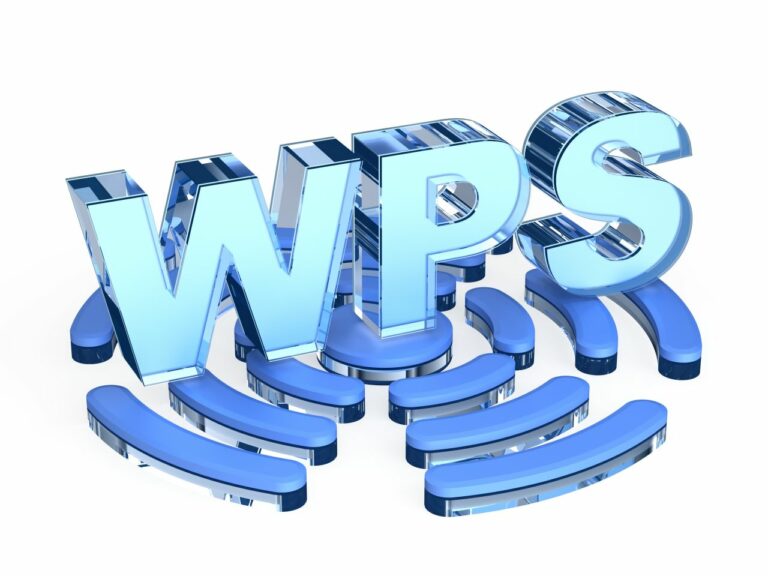Wi-Fi Protected Setup (WPS) es un método sencillo que permite conectar dispositivos de la WLAN al router sin tener que introducir la clave WPA, a menudo muy larga y compleja. El siguiente artículo describe exactamente cómo funciona WPS, cómo utilizarlo y qué problemas pueden surgir al usarlo.
Wi-Fi Protected Setup (WPS) es un método certificado que permite a los dispositivos de una red inalámbrica registrarse en el router o repetidor sin tener que introducir la clave WPA.
WPS se puede utilizar con diferentes métodos, por ejemplo introduciendo un PIN o la Comunicación de Campo Cercano (NFC). Sin embargo, el método más común es la configuración mediante pulsador (PBC), en la que primero hay que pulsar un «botón WPS» en el router y después, en el plazo de dos minutos, en el nuevo dispositivo.
Para que WPS funcione mediante el método PBC, primero debe activarse en el router. Además, no todos los dispositivos son compatibles con WPS.
Índice de contenidos
¿Qué es WPS?

Las redes WLAN son ya muy habituales en los hogares y están sustituyendo cada vez más a las redes cableadas. Con técnicas como la malla o el uso de repetidores para amplificar la señal WLAN, las redes WLAN pueden recibirse en cualquier lugar de la casa y también pueden convencer por su velocidad de datos. Los estándares WLAN modernos, como WLAN-N, alcanzan ya velocidades de hasta gigabits.
Mientras que los hotspots públicos permiten que todos los clientes se conecten a la red, esto no se desea en el ámbito privado ni en las redes de empresa. Por eso, las redes WLAN están encriptadas. Wi-Fi Protected Access 2 (WPA2) se ha convertido en el estándar de seguridad aceptado. La clave WPA sirve como contraseña para conectarse al router.
Para conectarse a una red segura, puede introducir la clave WPA en cada cliente o utilizar la configuración Wi-Fi protegida (WPS). En este caso, basta con pulsar un botón del router para añadir clientes a la red y no es necesario introducir claves WPA largas y complicadas.
2 Cómo funciona WPS
La Wi-Fi Protected Setup (WPS) fue introducida como estándar por la Wi-Fi Alliance en 2007 y ahora es compatible con la mayoría de los dispositivos WLAN. Funciona de cuatro formas diferentes:
- Configuración por botón (PBC).
El usuario pulsa un botón en el router y, a continuación, dispone de dos minutos para pulsarun botón o realizar una acción en el nuevo dispositivo para que éste pueda conectarse a la red sin introducir la clave WPA.

Botón WPS en el router - Acceso mediante PIN
Con el acceso mediante PIN, el router o el nuevo dispositivo proporcionan un PIN, que debe introducirse en el otro dispositivo para la autenticación.
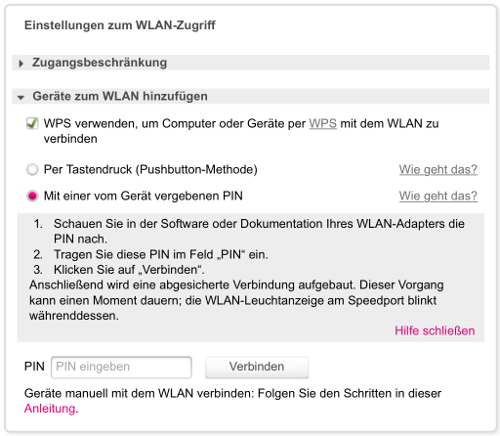
Método PIN Speedport - Comunicación de campo cercano (NFC)
Un teléfono móvil u otro dispositivo móvil se acerca al router o al punto de acceso e intercambia datos de acceso con él a través de NFC. - Memoria USB
La cuarta variante de WPS intercambia el acceso a través de una memoria USB en la que se almacena una clave de acceso.
Para que un dispositivo pueda anunciar la certificación Wi-Fi Protected Setup, debe admitir al menos la configuración mediante pulsador (PBC) y el acceso mediante introducción de PIN.
2.1 Conexión de dispositivos al router mediante Wi-Fi Protected Setup
Por ejemplo, para conectar un repetidor al router, hay que mantener pulsado un botón del router. Dependiendo del fabricante y del modelo, el «botón WPS» puede variar y no siempre estar etiquetado como tal.

Algunos modelos de router tienen el botón en la parte posterior o un botón de función existente asignado dos veces, como los modelos FRITZ!Box más antiguos. En este caso, el botón WLAN debe pulsarse durante más tiempo para activar el WPS.
| FRITZ!Box | Botón de conexión | Duración |
|---|---|---|
| FRITZ!Box 7590, 7530, 7520, 6890 | Conectar / WPS | 1 segundo |
| FRITZ!Box 6490, 7490, 7430 | WLAN WPS | 6 segundos |
| FRITZ!Box 7560, 7362 SL | WLAN | 6 segundos |
| FRITZ!Box 7583, 7582, 7580, 4040, 4020, 3490 | WPS | 1 segundo |
Para los modelos FRITZ!Box más recientes, mantenga pulsado el botón durante seis segundos. El router comenzará a parpadear uno o dos indicadores luminosos. Ahora dispone de dos minutos para pulsar también el botón WPS en el otro dispositivo, por ejemplo un repetidor o una impresora WLAN. Al cabo de unos instantes, ambos dispositivos intercambian datos de acceso cifrados y se conectan.
Consejo: consulte el manual o la documentación en línea en la página web del fabricante para saber cómo activar WPS en su router.
Puede ver cómo conectarse mediante el botón WPS en el siguiente vídeo con el ejemplo de un router Netgear y un smartphone Android:
2.2 Conectar Windows al router mediante WPS
Si quieres conectarte a una nueva red inalámbrica en Windows 10 a través de Configuración -> Red e Internet -> WLAN, normalmente tendrás que introducir la clave de seguridad de la red (WPA2-Key).
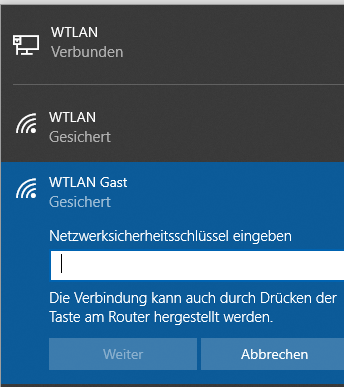
Si la nota «La conexión también se puede establecer pulsando el botón en el router» se encuentra bajo el campo de entrada, también puede establecer la conexión a través de WPS. Ahora pulse el botón WPS del router y espere hasta que Windows 10 se conecte con el propio router. Proceda del mismo modo para Windows 8 o Windows 7.
2.3 WPS con un smartphone o MacOS
Los smartphones con Android también ofrecen la posibilidad de establecer una conexión a través de WPS. Para ello, por ejemplo con dispositivos Samsung, debe cambiar a la configuración avanzada en los ajustes bajo WLAN. Allí encontrará un botón denominado «Pulsador WPS» para completar la conexión vía WPS en el router.
Alternativamente, también puede utilizar la FRITZ!App WLAN para una conexión WPS en Android. La aplicación también ofrece muchas otras funciones prácticas, como la visualización de la velocidad de conexión, la búsqueda de canales WLAN ocupados y mucho más.
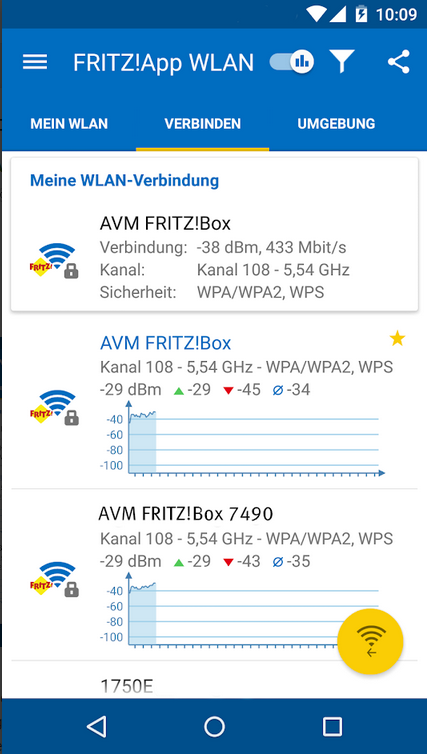
iOS o macOS, en cambio, no ofrecen esta opción. Aquí solo tienes la opción de introducir la clave WPA manualmente.
3 Posibles problemas al utilizar Wi-Fi Protected Setup
Para que puedas utilizar esta tecnología, también debe estar activada en el router. Puede activar WPS para el FRITZ!Box, por ejemplo, y también especificar qué método desea utilizar. Para el FRITZ!Box, están disponibles el método del pulsador y el método del PIN.
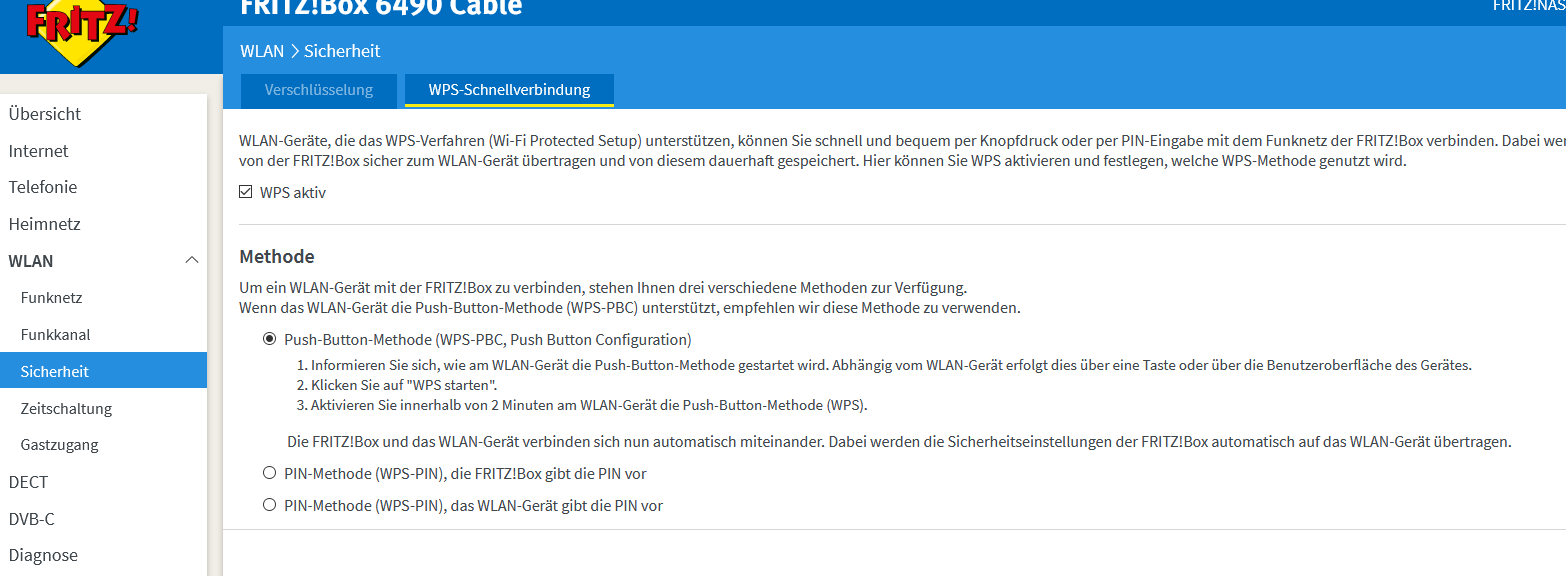
Otros routers, como la serie Speedport de Telekom, ofrecen un ajuste similar a través de la interfaz para activar la función.
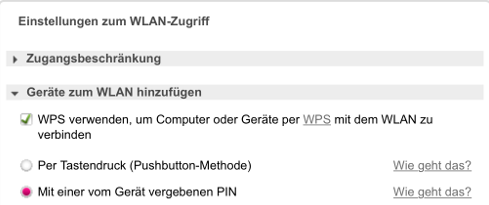
Sin embargo, aún puede ocurrir que la tecnología no funcione. Otras razones podrían ser, por ejemplo, que su nuevo dispositivo no puede establecer una conexión con la red existente en absoluto. Para descartar este problema con la conexión WPS, coloque el dispositivo cerca del router mientras dure la conexión, por ejemplo, la impresora multifunción.